Το Outlook συνεχίζει να ζητά κωδικό πρόσβασης κατά τη σύνδεση στο Office 365
Εάν παρατηρήσετε ότι το πρόγραμμα-πελάτη ηλεκτρονικού ταχυδρομείου του Microsoft Outlook ζητά επανειλημμένα κωδικό πρόσβασης κατά τη σύνδεση στο Microsoft 365 (πρώην Office 365 ) στη συσκευή σας Windows 10, τότε αυτή η ανάρτηση προορίζεται να σας βοηθήσει με τη λύση για την επίλυση αυτής της ανωμαλίας. Θα εντοπίσουμε επίσης την αιτία αυτού του προβλήματος.
Ας ρίξουμε μια ματιά στο τυπικό σενάριο όπου αντιμετωπίζετε αυτό το ζήτημα.
Όταν προσπαθείτε να δημιουργήσετε ένα προφίλ Outlook ή να συνδεθείτε σε ένα γραμματοκιβώτιο του (Outlook)Microsoft Office 365 , σας ζητούνται συνεχώς διαπιστευτήρια, ενώ ο πελάτης εμφανίζει ένα μήνυμα προσπάθειας σύνδεσης… . (trying to connect…)Εάν ακυρώσετε την προτροπή διαπιστευτηρίων, λαμβάνετε το ακόλουθο μήνυμα λάθους:
Σε αυτήν την περίπτωση, αυτό το ζήτημα μπορεί να προκύψει εάν η ρύθμιση ασφάλειας δικτύου σύνδεσης(Logon network security) στην καρτέλα Ασφάλεια(Security) του παραθύρου διαλόγου του Microsoft Exchange έχει οριστεί σε τιμή διαφορετική από τον (Microsoft Exchange)Ανώνυμο έλεγχο ταυτότητας(Anonymous Authentication) .
Το Outlook(Outlook) συνεχίζει να ζητά κωδικό πρόσβασης κατά τη σύνδεση στο Office 365
Εάν αντιμετωπίζετε αυτό το ζήτημα, μπορείτε να ακολουθήσετε τις παρακάτω οδηγίες για να επιλύσετε το πρόβλημα.
Σημείωση(Note) : Το Outlook 2016 και ορισμένες πρόσφατες εκδόσεις του Outlook 2013 δεν επηρεάζονται από αυτό το ζήτημα. Αυτές οι εκδόσεις έχουν ενημερωθεί για να αποφευχθεί το πρόβλημα που περιγράφηκε παραπάνω. Αυτές οι εκδόσεις έχουν απενεργοποιημένη τη ρύθμιση ασφάλειας δικτύου Logon(Logon network security) ή έχουν αφαιρέσει από τις ρυθμίσεις λογαριασμού email του Microsoft Exchange .
Ωστόσο, εάν είστε χρήστης του Office 365 που αντιμετωπίζει αυτό το ζήτημα όταν προσπαθείτε να συνδεθείτε σε ένα γραμματοκιβώτιο του Exchange Online ή μπορεί επίσης να εκτελείτε ήδη νεότερες εκδόσεις του Outlook 2013 ή του Outlook 2016 , μπορείτε να εκτελέσετε αυτά τα διαγνωστικά από τη Microsoft(run these diagnostics from Microsoft) για αντιμετώπιση προβλημάτων ζητήματα στα οποία το Outlook ζητά συνεχώς κωδικό πρόσβασης.
Εάν διαθέτετε μια παλαιότερη έκδοση του Outlook , πρέπει να αλλάξετε τη ρύθμιση ασφάλειας δικτύου Logon σε (Logon network security)Ανώνυμος έλεγχος ταυτότητας(Anonymous Authentication) για να διορθώσετε αυτό το ζήτημα.
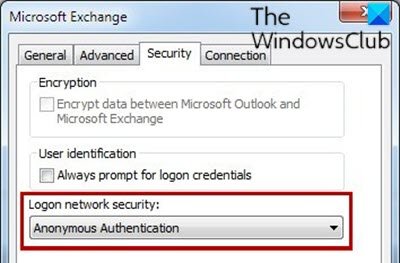
Κάντε τα εξής:
- Έξοδος από το Outlook.
- Πατήστε το πλήκτρο Windows key + R για να καλέσετε το παράθυρο διαλόγου Εκτέλεση.
- Στο πλαίσιο διαλόγου Εκτέλεση, πληκτρολογήστε
controlκαι πατήστε Enter για να ανοίξετε τον Πίνακα Ελέγχου . - Στον Πίνακα Ελέγχου(Control Panel) , εντοπίστε και κάντε διπλό κλικ στο Mail .
- Κάντε κλικ στην επιλογή Εμφάνιση προφίλ(Show Profiles) .
- Επιλέξτε το προφίλ σας στο Outlook.
- Κάντε κλικ στην επιλογή Ιδιότητες(Properties) .
- Κάντε κλικ στην επιλογή Λογαριασμοί ηλεκτρονικού ταχυδρομείου(E-mail Accounts) .
- Επιλέξτε τον λογαριασμό email σας.
- Κάντε κλικ στο Αλλαγή(Change) .
- Στο παράθυρο διαλόγου Αλλαγή λογαριασμού , κάντε κλικ στην επιλογή (Change Account)Περισσότερες ρυθμίσεις(More Settings) .
- Στο παράθυρο διαλόγου Microsoft Exchange , επιλέξτε την καρτέλα Ασφάλεια .(Security)
- Στη λίστα ασφάλειας δικτύου σύνδεσης(Logon network security) , επιλέξτε Ανώνυμος έλεγχος ταυτότητας(Anonymous Authentication) .
- Κάντε κλικ στο OK(OK) .
- Κάντε κλικ στο Επόμενο.(Next.)
- Κάντε κλικ στο Τέλος(Finish) .
- Κάντε κλικ στο Κλείσιμο(Close) στο παράθυρο διαλόγου Ρυθμίσεις λογαριασμού .(Account Settings)
- Κάντε κλικ στο Κλείσιμο(Close) στο παράθυρο διαλόγου Ρύθμιση αλληλογραφίας .(Mail Setup)
- Κάντε κλικ στο OK(OK) για να κλείσετε τον πίνακα ελέγχου Mail.
Αυτό είναι!
Σχετική ανάγνωση(Related read) : Το Outlook δεν μπορεί να συνδεθεί στο Gmail, ζητά συνέχεια κωδικό πρόσβασης .
Related posts
Δημιουργία αντιγράφων ασφαλείας Εισερχομένων χρησιμοποιώντας το δωρεάν λογισμικό UpSafe Office 365 Outlook Backup
Απαιτήσεις συστήματος για το Office 365 και το Office 2019
Πώς να απενεργοποιήσετε τη συμπίεση εικόνων σε εφαρμογές του Office 365
Πώς να μοιραστείτε τη συνδρομή του Office 365 με φίλους και συγγενείς
Πώς να ακυρώσετε τη συνδρομή στο Office 365 ή να σταματήσετε την αυτόματη ανανέωση
Πώς να εξάγετε τα email σας από το Microsoft Outlook σε CSV ή PST
Λυπούμαστε, δεν μπορούμε να μεταβούμε στον λογαριασμό σας αυτήν τη στιγμή, το σφάλμα στις εφαρμογές του Office 365
Πώς να επισυνάψετε ένα άλλο στοιχείο του Outlook (email, επαφή, εργασία ή στοιχείο ημερολογίου) σε ένα email
Το Microsoft Outlook δεν ανταποκρίνεται; 8 Διορθώσεις για δοκιμή
Πώς να διορθώσετε το προφίλ του Outlook που έχει κολλήσει κατά τη φόρτωση
Ενεργοποιήστε το Configuration Manager για την ανάπτυξη ενημερώσεων του Office 365 χρησιμοποιώντας SCCM
Πώς να χρησιμοποιήσετε το @mention για να προσθέσετε ετικέτα σε κάποιον σε εφαρμογές του Office 365 για σχόλια
Πώς να ρυθμίσετε τις απαντήσεις εκτός γραφείου στο Outlook
Τα ακόλουθα προϊόντα δεν μπορούν να εγκατασταθούν ταυτόχρονα το Office 365
Πώς να αφαιρέσετε το όνομα χρήστη από τη γραμμή τίτλου του Office 365
Επαναφέρετε το παλιό παράθυρο διαλόγου "Αποθήκευση ως" για εφαρμογές του Office 365 στα Windows 10
Πώς να διορθώσετε κατεστραμμένα αρχεία δεδομένων του Outlook .ost και .pst
Πώς να διορθώσετε το πρόβλημα αργής φόρτωσης του Outlook
Διορθώστε το Microsoft Outlook αντιμετώπισε πρόβλημα σφάλματος
Πώς να αποκτήσετε δωρεάν το Office 365
